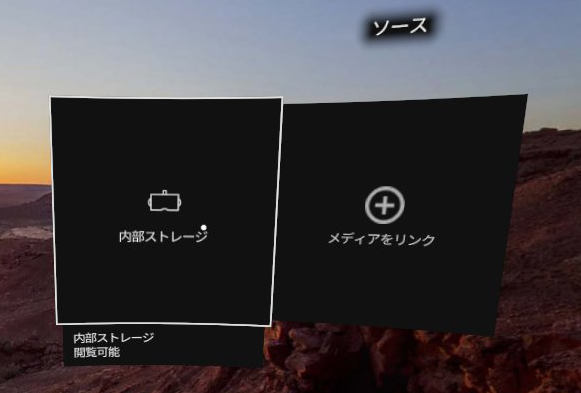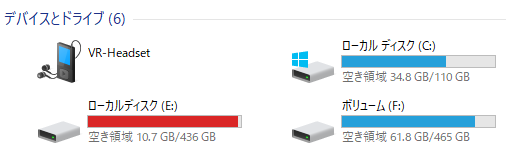
スタンドアロンVRヘッドセットの「Oculus Go」。
そのままmicroUSBケーブルでPCと接続すれば、ストレージとして反応します。
「Oculus Go」側の画面で接続許可を出すと、ドライブの一覧に「VR-Headset」として表示されます。
ここにファイルをコピーすれば「Oculus Go」に転送できます。
32GBモデルの場合、自由に使えるストレージは23.1GB。
そんなに余裕はないけど、VR動画を見るくらいなら十分でしょう。
いらないアプリや動画はこまめに消す方向で。
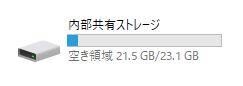
ストレージ内部はこんな感じに、最初からフォルダが作成されています。
動画だったらMovies、音楽だったらMusic、画像だったらPictuesにファイルを入れておけば、消す時に分かりやすくていいかも。
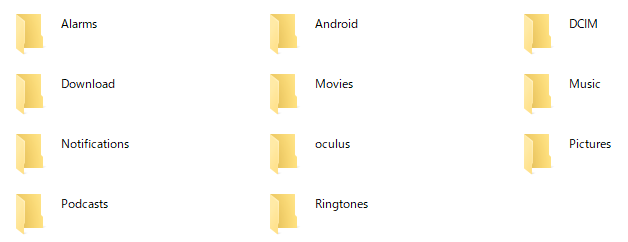
MacではAndroid File Transferを使う
「Oculus Go」はAndroidになるので、Macの場合は「Android File Transfer」というアプリを使ってマウントします。
- Download Android File Transfer
「Android File Transfer」を起動した状態で「Oculus Go」をUSB接続。
「Oculus Go」の中を覗き込むとアクセス許可の表示がでている(出ていない場合はホーム画面に戻る)ので、許可すると自動的にマウントされます。
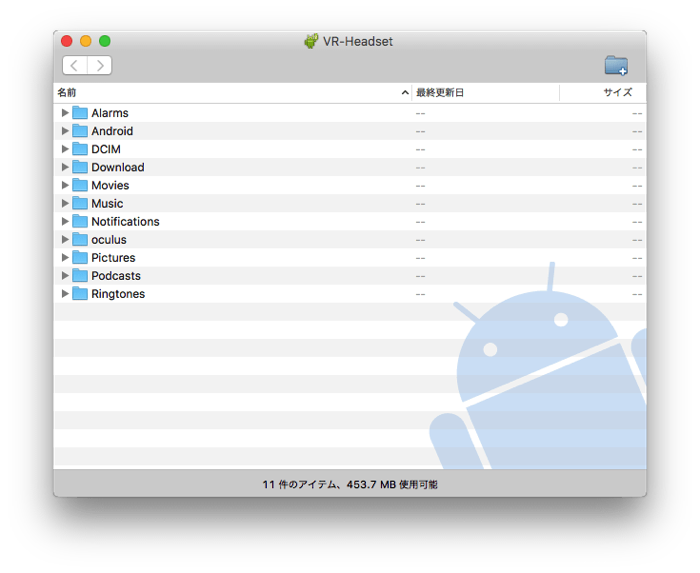
こんな感じ。
転送した動画は、メディアの内部ストレージからアクセスできます。
または、Oculus Videoのマイビデオからも。